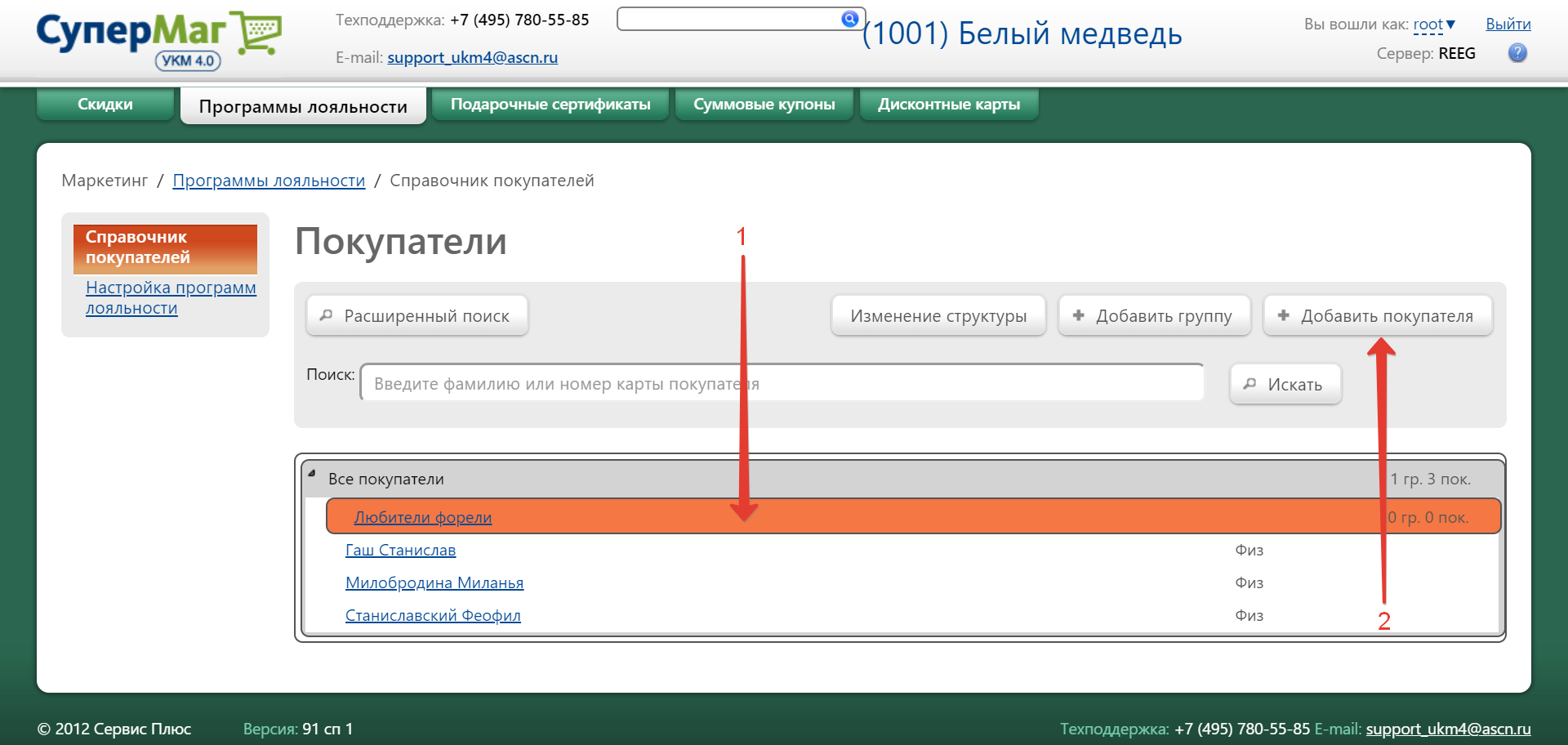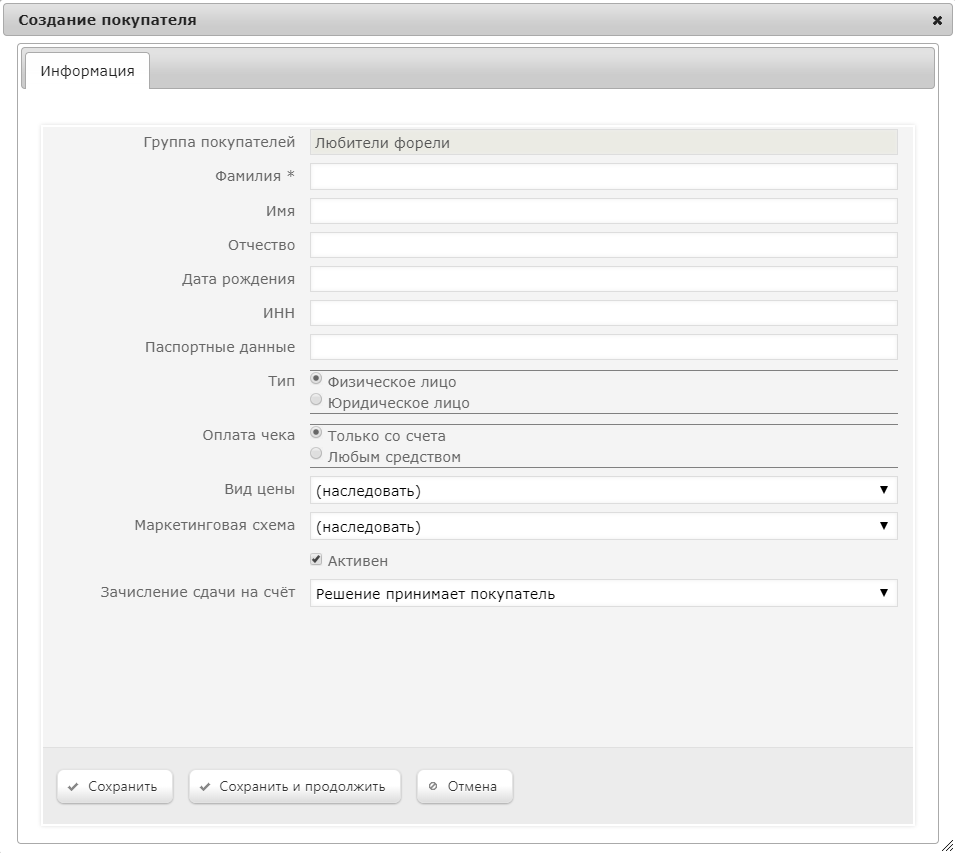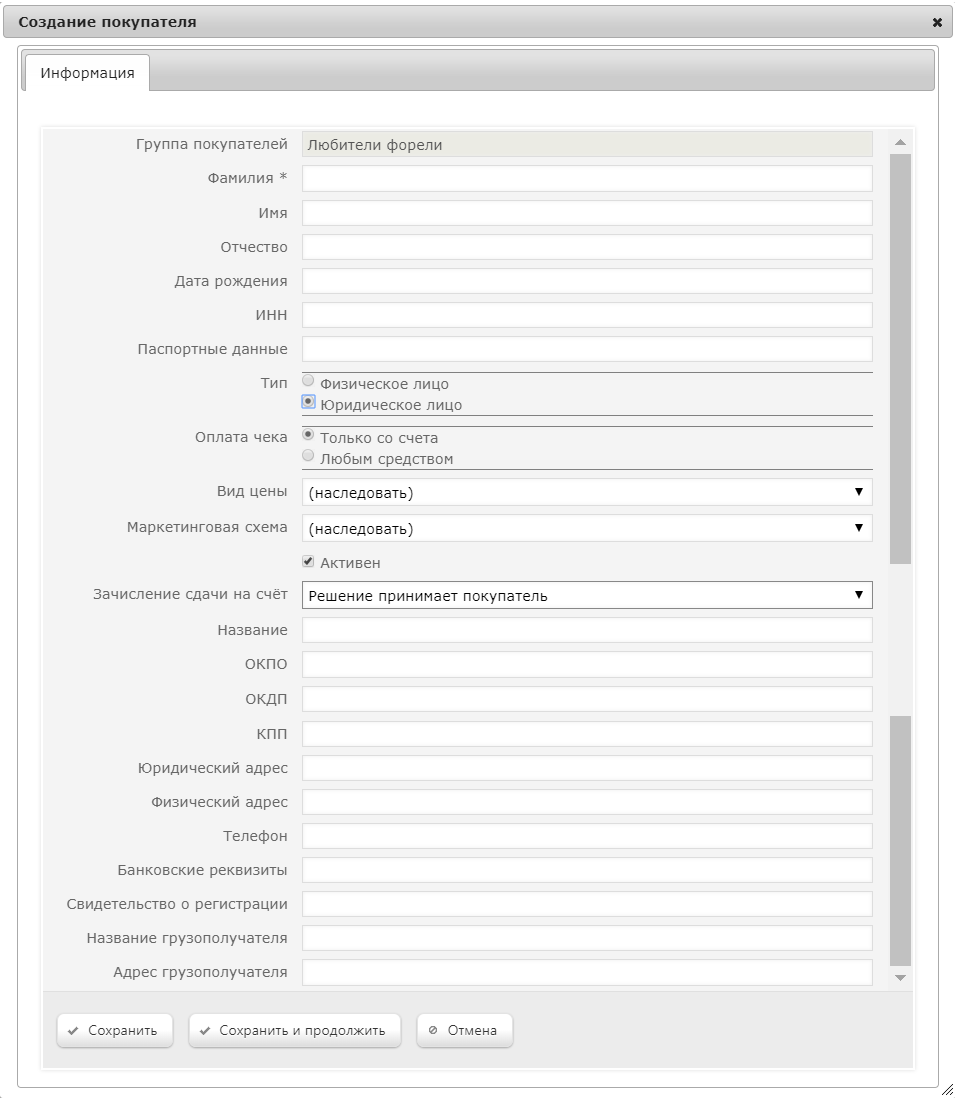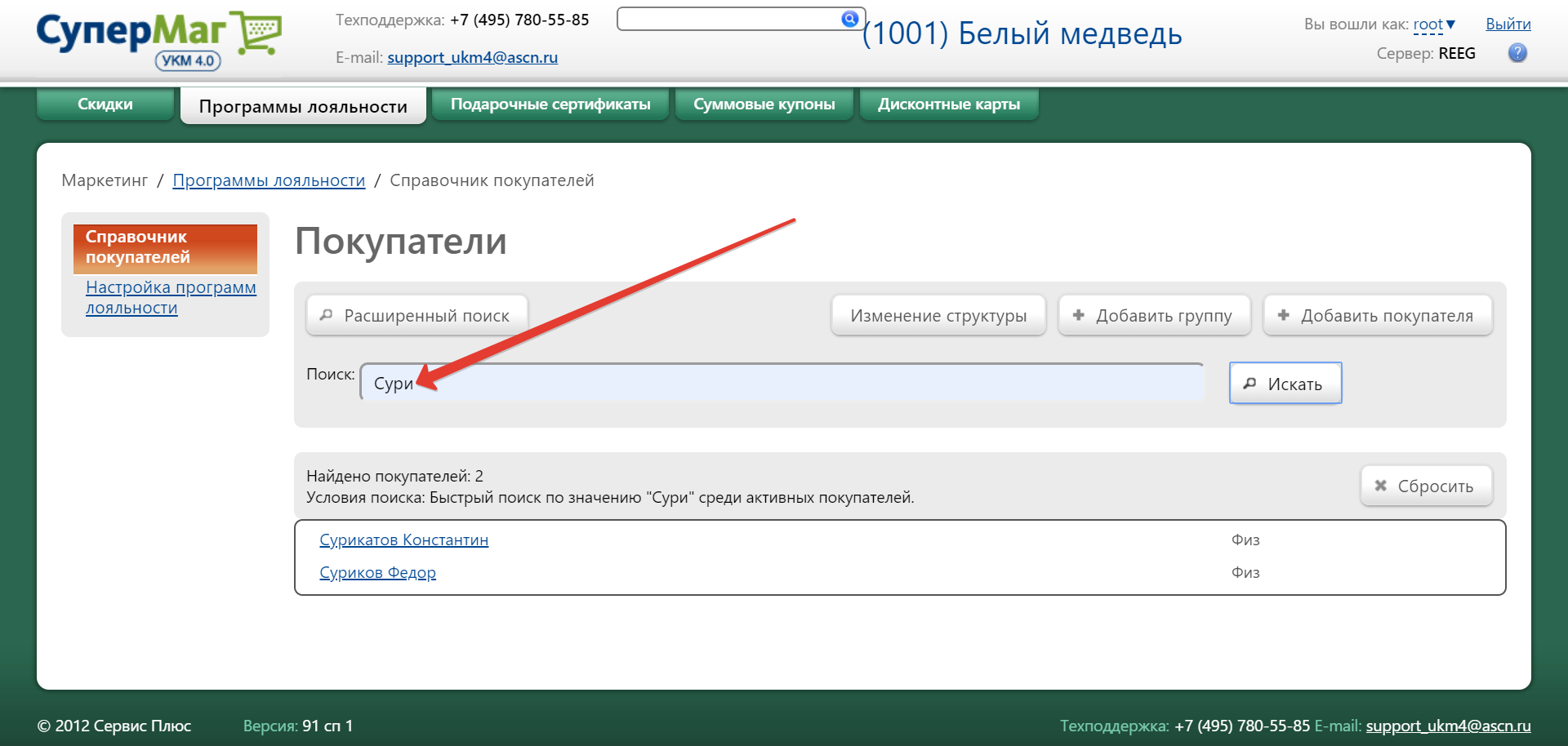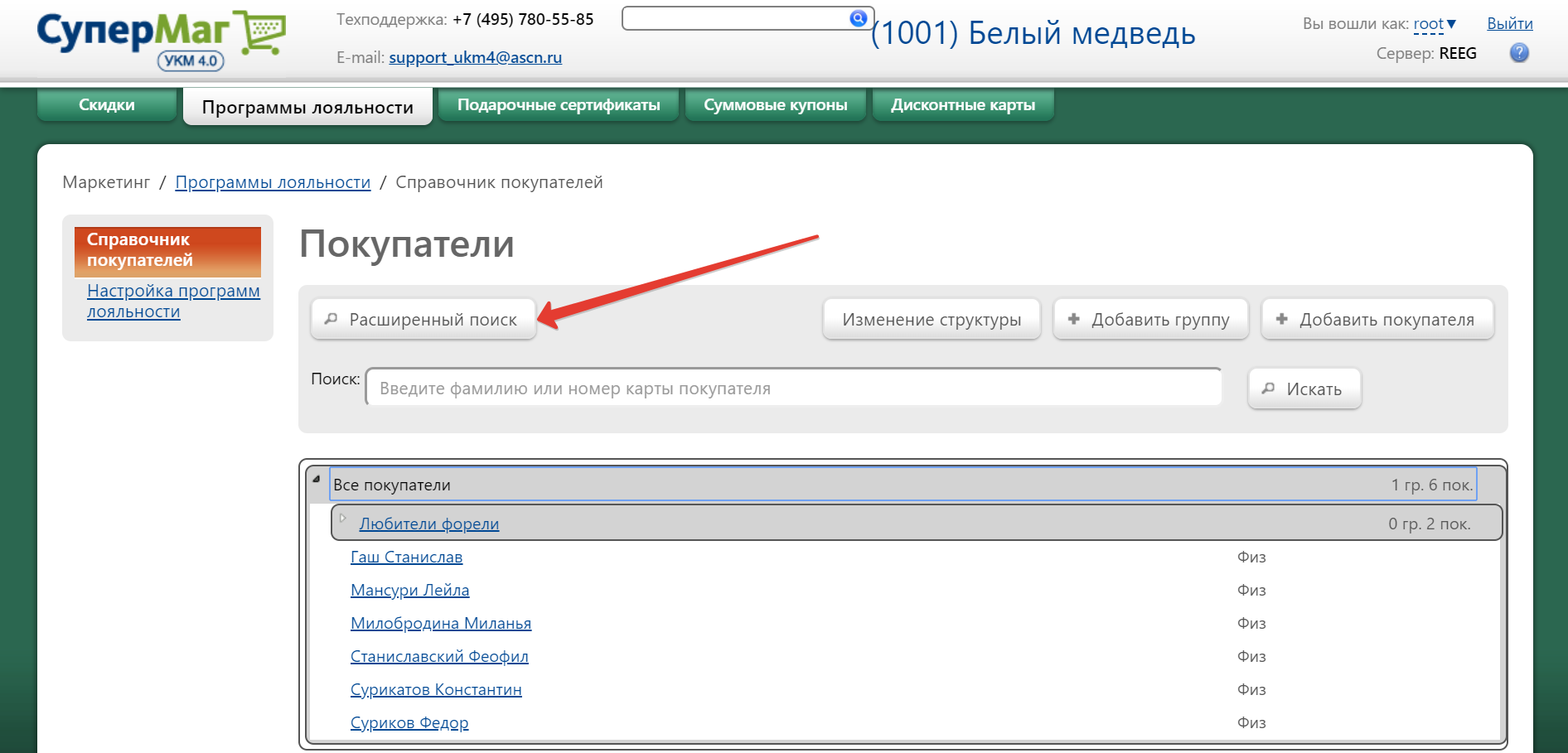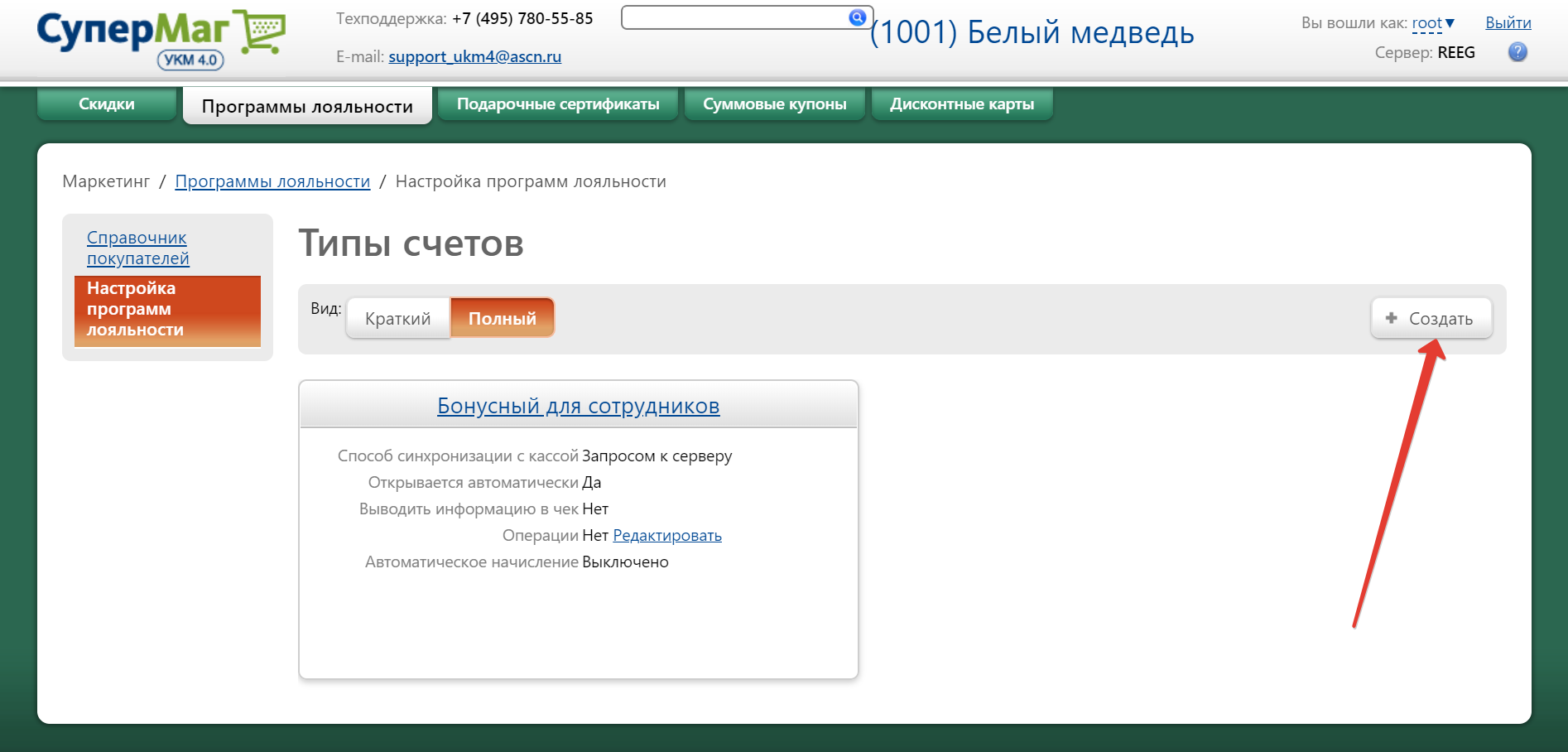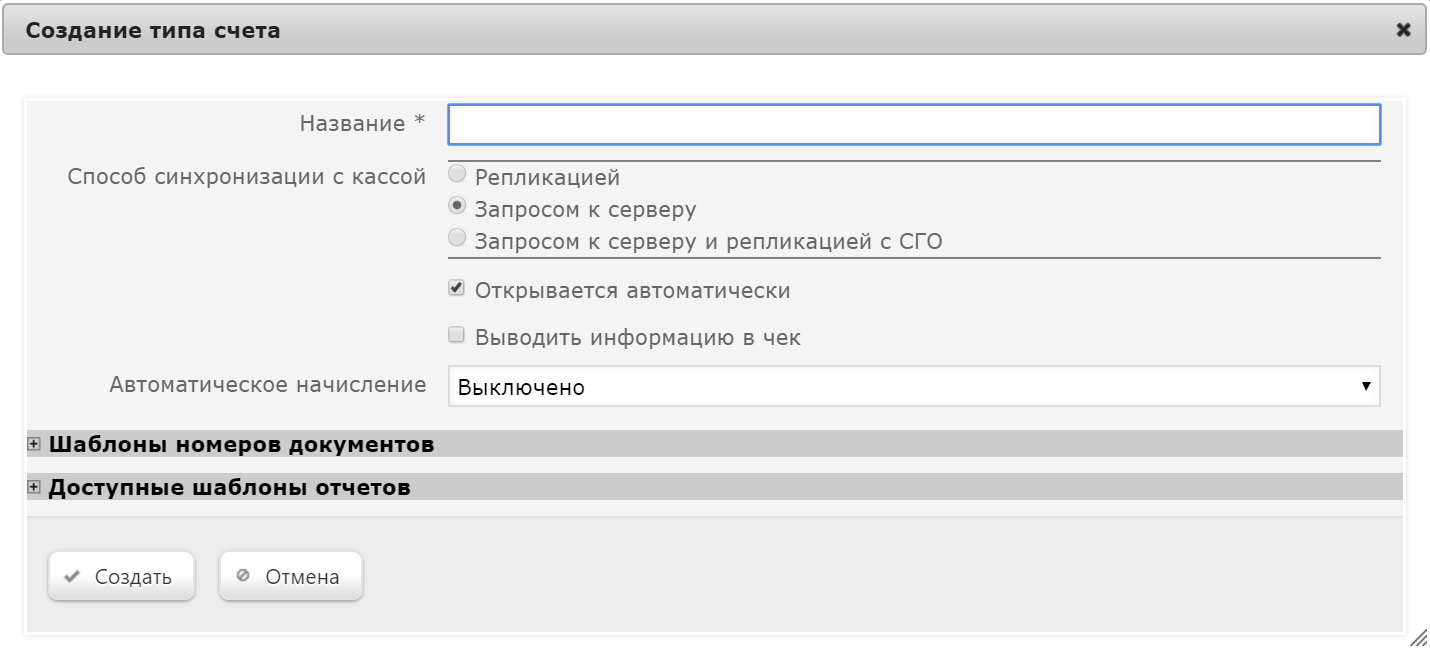...
Данная группа функционалов раздела Маркетинг обеспечивает поддержку персонифицированной лояльности комплекса УКМ 4 к клиентам: с использованием различных функций подраздела производится регистрация клиентов в базе данных, настраиваются списки дополнительных характеристик, а также лицевые счета клиентов.
...
Перечисленный функционал доступен в разделе Маркетинг – Программы лояльности – Справочник покупателей (вкладка слева):
Якорь group group
Создание группы клиентов
| group | |
| group |
В создаваемом иерархическом списке допускается создание дочерних узлов любой степени вложенности.
...
В созданной группе аналогичным образом можно создать группы второго и ниже уровней. Для этого нужно кликнуть по строке с названием (не прямо по названию) созданной группы, чтобы выделить ее в списке, и затем нажать кнопку +Добавить группу, после чего повторить описанный выше алгоритм создания группы клиентов:
Создание нового клиента
Создание нового клиента возможно как непосредственно в корне разделаразделе Покупатели, так и внутри предварительно созданного узла классификатора.созданной группы. Чтобы создать нового клиента прямо в разделе Покупатели, достаточно нажать на кнопку +Добавить покупателя. Для создания клиента внутри группы необходимо выбрать группу, к которой он будет относится (данная группа должна быть подсвечена оранжевым фоном) и нажать кнопку "+Добавить клиента", расположенную в правом верхнем углу экрана. Откроется окно:, кликнув по строке с ее названием (не прямо по названию), и затем нажать кнопку +Добавить покупателя:
Откроется следующее окно:
В зависимости от добавляемого типа клиента (физическое или юридическое лицо), предлагается заполнить обычный или расширенный набор полей характеристик для физических, или юридических лиц, соответственно. Для юридических лиц анкета содержит несколько дополнительных полей:
Необходимо заполнить соответствующие данные.
В параметрах "Вид цены" и "Маркетинговая схема" их текущие значения
Текущие значения параметров Вид цены и Маркетинговая схема могут быть актуализированы для данного каждого клиента выбором из выпадающего списка.
После заполнения данных клиента Заполнив анкету, необходимо нажать кнопку "Сохранить", чтобы данные о клиенте зафиксировались в Системесистеме.
Дальнейшая работа с карточками профилями клиентов подробно описана в разделе "Покупатели/Работа с карточками клиентов" здесь.
Поиск клиента
В данном разделе существует возможность поиска разделе Покупатели можно искать профили клиентов. Поиск может осуществляться двумя способами: обычный поиск клиента через строку поиска, либо расширенный.
Для обычного поиска товара клиента, необходимо в строку "Поиск" ввести (полностью или частично) фамилию или номер карты клиента (либо частичную информацию перечисленных данных). Система выдаст все профили клиентов, содержащие введенную для поиска информацию.:
Расширенный поиск товара осуществляется по кнопке "Расширенный поиск". :
При нажатии на нее откроется следующее окно:
В данном окне обеспечивается возможность поиска товаров с использованием следующих фильтров:
...
расширенных фильтров.
При включении опции Активные в параметре Активность покупателя поиск будет осуществляться только по активным (действующим) клиентам. Опция Неактивные исключает активные профили клиентов из поиска. Чтобы искать клиентов среди и активных, и неактивных, следует выбрать опцию Все.
Поиск профилей клиентов по заданным параметрам осуществляется после нажатия кнопки "Найти". Сбросить результаты поиска можно по кнопке "Сбросить".
Настройка программ лояльности
...
Счета для клиентов используются, в первую очередь, для организации различных скидочных программскидок.
Правила пополнения счета и расходования средств с него, способ взаимодействия кассы со счетом определяются с помощью 3-х трех основных параметров:
- начисление на счет;
...
- способ синхронизации с кассой.
Добавление нового типа счета
Доступ к данному функционалу осуществляется в разделе "Маркетинг /– Программы лояльности /– Настройка программ лояльности ":
Добавление нового типа счета
Чтобы создать новый тип счет необходимо (вкладка слева). Чтобы создать новый тип счета, на странице со списком счетов нужно нажать кнопку "+Создать", расположенную в правом верхнем углу экрана. Откроется :
Откроется следующее окно:
В поле "Название" вводится произвольное
Название – произвольное название создаваемого типа счета.
Способ синхронизации с кассой – из списка задаётся параметр, определяющий, каким образом будет актуализироваться информация о счетах на кассовых терминалах.
Открывать автоматически - при Открывается автоматически – при включении флага, при совершении операции данного типа счет будет открыт автоматически."Автоматическое начисление" -
Выводить информацию в чек – активация параметра обеспечивает вывод информации о типе счете в чеки клиента.
Автоматическое начисление – из выпадающего списка выбирается способ начисления на счет. В зависимости от выбранного значения, будет меняться состав следующей ниже группы настроек "Шаблоны номеров документов" (при выборе значения "Сумматоры с периодическим пересчетом" дополнительно появятся параметры для настройки продажи и возврата), а так же также дальнейшая форма настройки автоматического начисления.
Каждое значение группы настроек "Шаблоны номеров документов" документов состоит из трёх секций, в . В первой и третьей секциях вводится префикс и суффикс , номеров документов; в среднем поле может быть введен номер документа, начиная с которого Система система будет их присваивать уже автоматически.
В группе "Доступные шаблоны отчетов" флагами отмечаются шаблоны, которые будут использоваться при формировании отчетов по данному типу счета.
После заполнения полей необходимо нажать кнопку "Сохранить"Создать. Созданный тип счета отобразится в списке.
...